手机共享文件如何取消只读 文件夹共享只读问题解决方法
日期: 来源:小麦安卓网
手机共享文件如何取消只读,在现代社会中手机已经成为人们生活中不可或缺的一部分,而手机共享文件的功能更是方便了用户之间的文件传输与共享。有时候我们可能会遇到手机共享文件只能读取而无法修改的问题,或者文件夹共享只能以只读的方式进行。这种情况下,我们该如何取消只读权限,解决文件夹共享只读的问题呢?下面就让我们一起来探讨一下解决方法。
文件夹共享只读问题解决方法
操作方法:
1.首先,我们找到需要共享的文件夹(已共享的也找到已共享的文件夹)。选中后单击鼠标右键,选择属性。
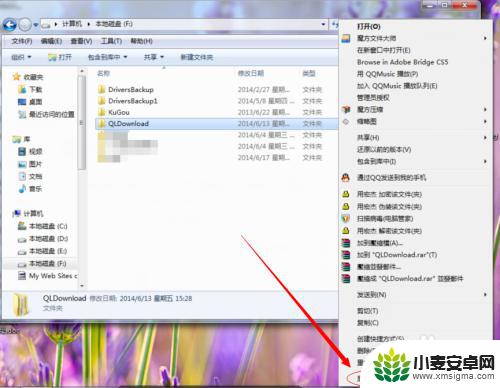
2.出现如下界面。
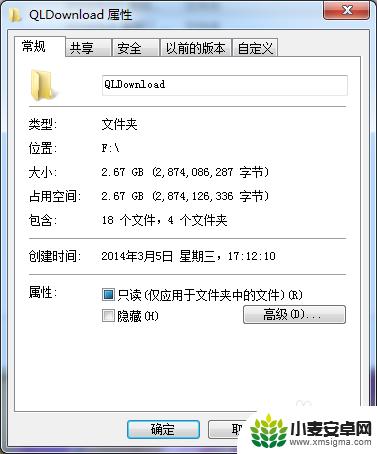
3.选择上方菜单栏中“共享”一栏。若文件夹没有设置共享请选择共享,设置共享完成之后再选择“高级共享”。若已设置“共享“请直接选择“高级共享”。
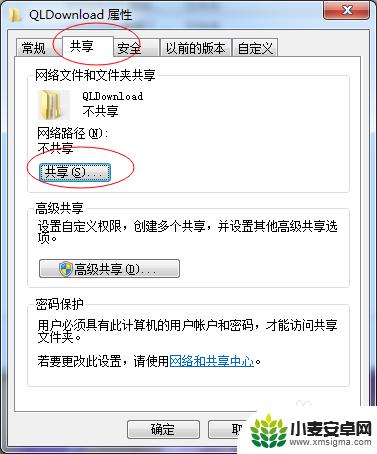
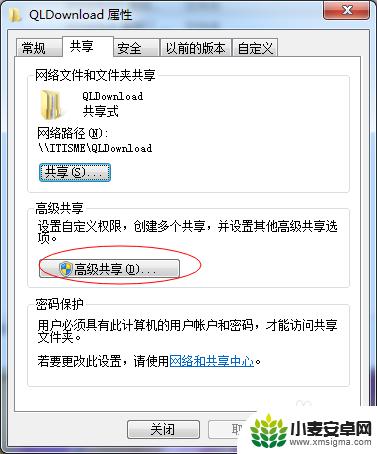
4.选择弹出界面的“权限”按钮,左键点击。
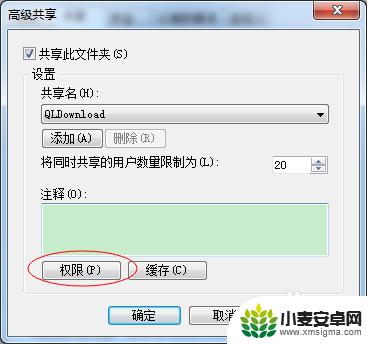
5.查看权限,将权限全部设置为”允许“。然后”应用“→”确定“,即可解决问题。
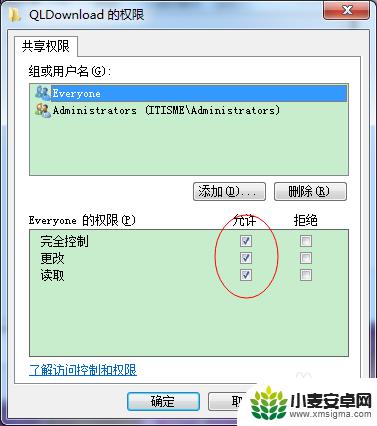
以上就是如何取消手机共享文件的只读属性的全部内容,如果您遇到同样的问题,请参照本文的方法来处理,希望这能对您有所帮助。












